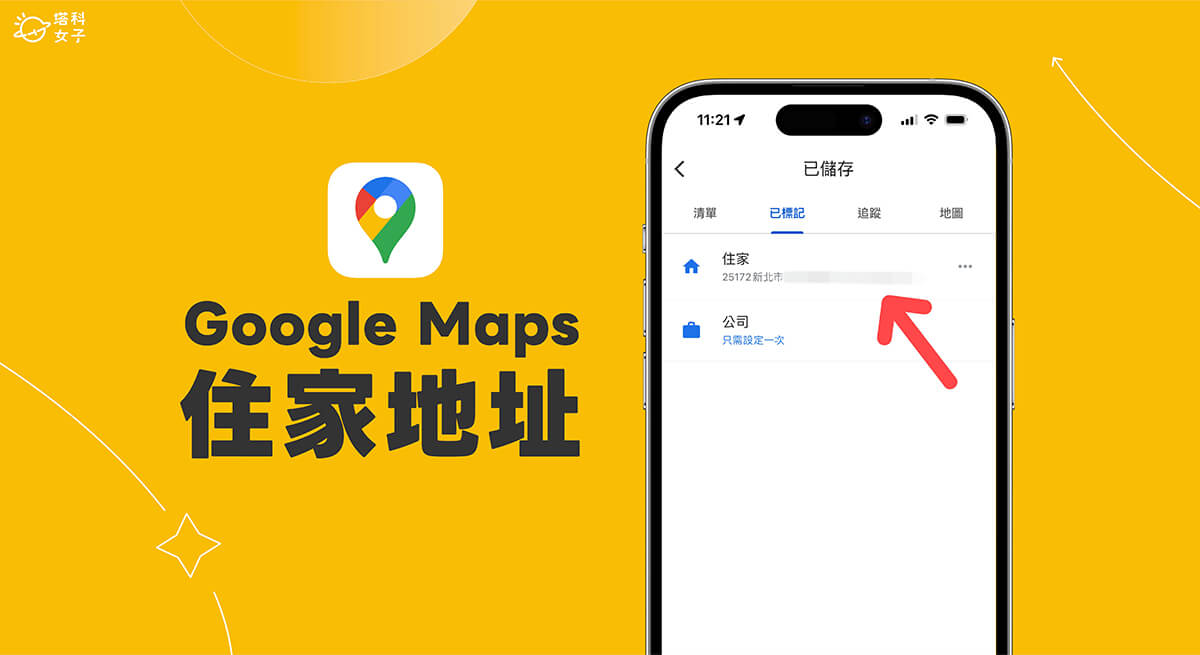如果你的 Google Maps 顯示「Google 地圖沒有我家地址」的提示,或者是你希望之後可以快速導航到家裡不用每次都要重新輸入地址,那建議大家先更改或新增 Google Map 住家地址,而且除了住家地址外,也可以新增公司地址唷!
輸入完成 Google Map 住家地址後,你下次要導航時只要在搜尋欄位裡選擇「住家」或是「公司」就能快速導航到目的地,或者也能在「出發」頁面中快速點選「住家」進行導航喔!


如何新增或更改 Google Map 住家地址或公司地址?
如果你之前沒有設定過 Google Map 住家地址或公司地址,或者你的 Google Map 住家地址錯誤,都可以參考下方步驟新增並編輯地址:
- 開啟 iPhone 或 Android 手機上的 Google Maps app,在首頁點選右上角「個人檔案」>「設定」。
- 在帳戶設定下,點選「編輯住家或公司地址」。
- 切換到「已標記」分類裡,分別點進你想設定的「住家」或「公司」。
- 輸入你的住家地址或公司地址並儲存。
- 下次當你想編輯 Google 地圖住家地址時,就按照一模一樣的步驟編輯即可。或者想更快的話也能直接點進 App 底部的「已儲存」>「已標記」中更改住家或公司地址。
如何快速在 Google Maps 導航到住家或公司?
當你設定好 Google Map 住家地址後,每當你在 Google 地圖 App 中搜尋地點時,「住家」和「公司」這兩個快捷選項都會出現在下方,點擊後就能快速填入,不用每次都要重新輸入地址。
除此之外,在 Google Maps App 底部的「出發」分頁,也會出現你的住家和公司地址以及其他已釘選的地點,點擊想去的目的地後即可快速導航,
那如果你希望能在 iPhone 桌面一鍵導航到住家、公司或其他特定地點,那我們只要在 iPhone 桌面新增「Google Maps 小工具」即可,而且小工具上還會顯示從目前地點到住家、公司或其他特定地點的預估抵達時間,點擊小工具則可以開始導航。詳細的設定方法可參考此篇教學:
總結
以上就是 Google Map 新增住家地址與編輯教學,無論你是因為 App 出現「Google 地圖沒有我家地址」提示,或者是 Google Map 住家地址錯誤想更改,都可以參考上方教學編輯地址唷!